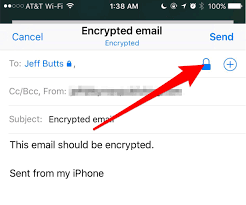KeyTalk / Knowledgebase / S/MIME / Como enviar e-mails encriptados utilizando o iOS Mail (iPhone/iPad)?
Quando pretendes enviar um e-mail encriptado com base em S/MIME utilizando o iOS Mail, o teu iPhone ou iPad tem de ter conhecimento do certificado S/MIME dos destinatários e tens de ter um certificado S/MIME válido instalado no iOS.
Podes instalar manualmente um certificado S/MIME no teu dispositivo iOS ou fazer com que seja instalado por uma solução MDM, como o Intune ou o Mobile Iron.
Para configurar manualmente o certificado S/MIME instalado para o iOS Mail, vai a: Definições -> Correio -> Contas ->

Quando redige uma nova mensagem de correio eletrónico ou responde a uma mensagem de correio eletrónico, o iOS Mail efectua uma pesquisa remota automática dos detalhes S/MIME públicos do destinatário a partir de um Active Diretory (Azure) configurado.
Se o destinatário não estiver no teu AD ou AAD, ou seja, alguém fora da tua organização, ou se não utilizares um servidor Exchange, tens sempre de guardar localmente o certificado S/MIME de um destinatário, antes de lhe poderes enviar um e-mail encriptado S/MIME a partir do iOS Mail.
Para guardar localmente o certificado S/MIME de uma pessoa para o iOS Mail, segue estes passos:



Se estiveres a utilizar um servidor Exchange com AD ou AAD que contenha todos os certificados S/MIME dos utilizadores da tua empresa, ou se tiveres guardado localmente todos os certificados S/MIME dos destinatários externos pretendidos, podes agora redigir um e-mail no Mail do iOS e tocar no endereço de e-mail do destinatário, para ativar a opção de encriptar o e-mail: